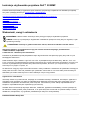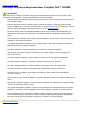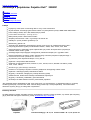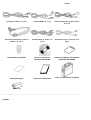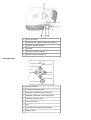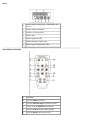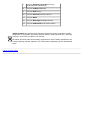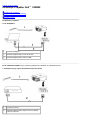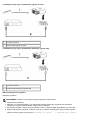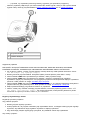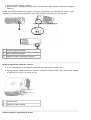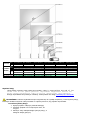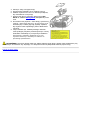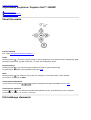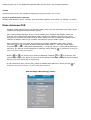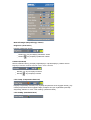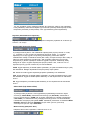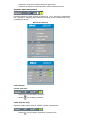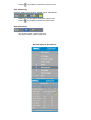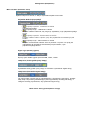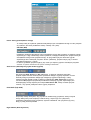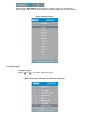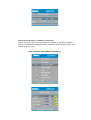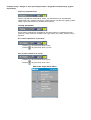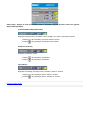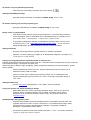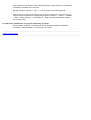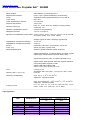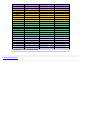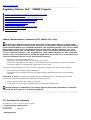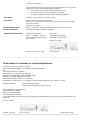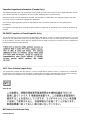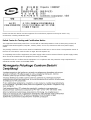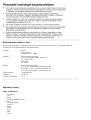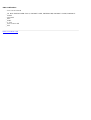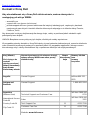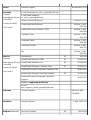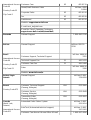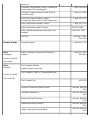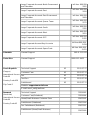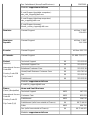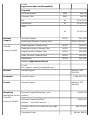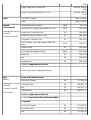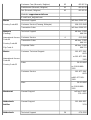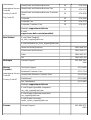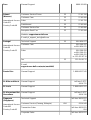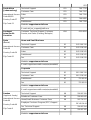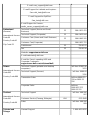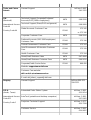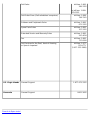Dell Projector 2200MP instrukcja
- Kategoria
- Projektory danych
- Typ
- instrukcja

Instrukcja użytkownika projektora Dell™ 2200MP
Poniższe informacje zostały przygotowane przez dostawcę opisywanego urządzenia bez niezależnej weryfikacji
firmy Dell i podlegają stosownym
ograniczeniom i zastrzeżeniom.
Instrukcje dotyczące bezpieczeństwa (Przeczytaj przed podłączeniem projektora)
Informacje o projektorze
Instalacja
Użytkowanie projektora
Rozwiązywanie problemów
Dane techniczne
Zgodność z przepisami
Kontakt z firmą Dell
Wskazówki, uwagi i ostrzeżenia
WSKAZÓWKA: Zawiera ważne informacje, które pomogą w lepszym użytkowaniu projektora.
UWAGA: Informuje o potencjalnych zagrożeniach uszkodzenia sprzętu lub utraty danych i wyjaśnia, w jaki
sposób tego uniknąć.
OSTRZEŻENIE: Informuje o groźbie zniszczenia mienia, odniesienia obrażeń ciała lub śmierci.
Informacje zawarte w tym dokumencie mogą ulec zmianie bez wcześniejszego powiadomienia.
© 2003 Coretronic Corporation.
© 2003 Dell Inc.. Wszelkie prawa zastrzeżone.
Powielanie w jakikolwiek sposób jakiejkolwiek części tego dokumentu bez pisemnej zgody firmy Dell Inc. jest
bezwzględnie zabronione.
Znaki towarowe użyte w tekście: Logo Dell oraz DELL są zarejestrowanymi znakami firmy Dell Inc.; DLP oraz
Texas Instruments są zarejestrowanymi znakami towarowymi firmy Texas Instruments Corporation; Microsoft oraz
Windows są zarejestrowanymi znakami firmy Microsoft Corporation; Macintosh jest zarejestrowanym znakiem
towarowym firmy Apple Computer, Inc.
W dokumencie mogą być użyte inne znaki towarowe i nazwy handlowe w odniesieniu do podmiotów roszczących
sobie prawo do marki i nazw lub produktów tych podmiotów. Firma Dell Inc. nie rości sobie prawa do żadnych
zastrzeżonych znaków towarowych ani nazw handlowych innych niż jej własne.
Ograniczenia i zastrzeżenia
Informacje zwarte w tym dokumencie, włączając w to wszelkie instrukcje, ostrzeżenia, informacje o zgodności z
przepisami oraz certyfikacji, są oparte na stwierdzeniach dostarczonych firmie Dell przez producenta i nie były
niezależnie weryfikowane ani testowane przez firmę Dell. Firma Dell nie ponosi żadnej odpowiedzialności w
związku z nieprawidłowością lub niepełnością tych informacji.
Wszelkie dane lub informacje dotyczące własności, możliwości, prędkości lub kwalifikacji, na które powołuje się
ten dokument zostały podane przez producenta, a nie przez firmę Dell. Firma Dell nie posiada wiedzy na temat
dokładności, kompletności, czy zgodności przedstawionych danych z rzeczywistością.
Październik 2003 Wersja A00

Powrót do Spisu treści
Instrukcje dotyczące bezpieczeństwa: Projektor Dell™ 2200MP
OSTRZEŻENIE
Stosowanie się do poniższych instrukcji dotyczących bezpieczeństwa pomoże uchronić projektor przed
potencjalnym uszkodzeniem i zapewni bezpieczeństwo jego użytkownikowi:
Podczas używania projektora powierzchnia pod nim może być gorąca. Należy zachować ostrożność
przy obsłudze zespołu.
Podczas użytkowania lampa rozgrzewa się do wysokiej temperatury. Jeżeli lampa była używana,
przed przystąpieniem do wymiany należy odczekać co najmniej 30 minut na jej ostygnięcie; podczas
wymiany należy przestrzegać instrukcji zawartych w części "
Wymiana lampy".
Nie wolno dotykać bańki ani jakiejkolwiek szklanej części lampy. Bańka może eksplodować przy
niewłaściwym obchodzeniu się, włączając w to dotykanie bańki lub jakiejkolwiek szklanej części
lampy.
Przed włączeniem projektora należy zdjąć pokrywkę obiektywu. W przeciwnym razie pokrywka może
rozgrzać się do wysokiej temperatury.
Aby uniknąć uszkodzenia projektora i lampy, należy przez 2 minuty przed wyłączeniem projektora
pozostawić włączony wentylator chłodzący.
Nie należy zasłaniać szczelin wentylacyjnych ani otworów w obudowie projektora.
Jeśli projektor nie będzie używany przez dłuższy czas, należy odłączyć przewód zasilający od
gniazda sieciowego.
Nie należy używać projektora w bardzo gorącym, bardzo zimnym lub wilgotnym środowisku.
Nie należy używać projektora w miejscach nadmiernie zakurzonych lub brudnych.
Nie należy używać projektora w pobliżu urządzeń generujących silne pole magnetyczne.
Nie należy wystawiać projektora na bezpośrednie oddziaływanie promieni słonecznych.
Nie wolno patrzyć w obiektyw, gdy projektor jest włączony; jasne światło może spowodować
uszkodzenie wzroku.
Aby zmniejszyć ryzyko porażenia prądem, nie należy wystawiać projektora na działanie wilgoci lub na
deszcz.
Aby zapobiec porażeniu prądem, nie należy otwierać projektora lub rozkładać go na części bardziej
niż jest to potrzebne do wymiany lampy.
Aby uniknąć uszkodzenia projektora, przed jego przenoszeniem lub zapakowaniem do torby należy
sprawdzić, czy obiektyw zmiennoogniskowy oraz stopa regulatora wysokości są w pełni wsunięte.
Przed przystąpieniem do czyszczenia projektora należy go wyłączyć i odłączyć przewód zasilający.
Do czyszczenia obudowy wyświetlacza używać miękkiej szmatki zwilżonej łagodnym detergentem.
Nie należy używać ściernych środków czyszczących, wosków ani rozpuszczalników.
Powrót do Spisu treści

Powrót do Spisu treści
Informacje o projektorze: Projektor Dell™ 2200MP
Funkcje
Elementy składowe
Projektor
Panel sterowania
Złącza
Pilot zdalnego sterowania
Funkcje
Pojedynczy układ 0,55" w technologii DLP™ firmy Texas Instruments
Wysoki kontrast, technologia generowania obrazu z wykorzystaniem pamięci DDR RAM układu DMD
Pełna obsługa SVGA, 800 x 600 adresowanych pikseli
Lekka zwarta konstrukcja - 2,14 kg (4,7 lb)
Maksymalna jasność 1200 lumenów ANSI*
Współczynnik kontrastu 1700:1 wg metody Full On/Full Off
Obiektyw o ręcznej zmianie ogniskowej 1,2x
Wbudowany głośnik 2 W
Automatyczne skalowanie pełnoekranowe obrazu (Auto-Sync) do rozdzielczości 800 x 600 z
kompresją skalowania zgodną ze standardami SXGA+, SXGA, XGA, SVGA, VGA, MAC
Zaprogramowane i definiowane przez użytkownika tryby wideo dla zapewnienia optymalnych
ustawień obrazu wideo i grafiki
Autodiagnostyka wspomagająca rozwiązywanie problemów związanych z sygnałem wideo
Najnowocześniejszy sprzętowy system adaptacyjnego usuwania przeplotu międzyliniowego z
zastosowaniem techniki "pulldown" 3:2 oraz 2:2
Wymieniana przez użytkownika lampa o mocy 200 W
Zgodność z komputerami Macintosh2®
Zgodność ze standardami NTSC, NTSC4.43, PAL, PAL-M, PAL-N, SECAM oraz HDTV (1080i,
720P, 576i/P, 480i/P)
Wielofunkcyjny pilot zdalnego sterowania
Przewód z 15-stykowym złączem D-Sub do podłączania analogowego obrazu wideo
Zgodność z telewizją wysokiej rozdzielczości HDTV
Wygodny w obsłudze, wielojęzyczny interfejs ekranowy (OSD)
Zaawansowana, elektroniczna korekcja zniekształceń trapezowych
Wygodny w obsłudze, podświetlany panel sterowania
Wchodząca w skład zestawu torba do przenoszenia projektora
*Na podstawie testów ANSI/NAPM IT.228-1997 wykonanych na 100 zespołach, w pażdzierniku 2003, z uzyskaną
wartością przeciętną 1152 lumenów ANSI. Jasność lampy obniża się w miarę eksploatacji. Firma Dell zaleca
dokonanie wymiany lampy po 2000 godzin użytkowania.
Elementy składowe
W skład zestawu wchodzą wszystkie elementy przedstawione poniżej. Proszę sprawdzić, czy zestaw jest kompletny;
gdyby brakowało któregoś z elementów, proszę
skontaktować się z firmą Dell.
Projektor Przewód zasilający o dł. 3,0 m Przewód VGA o dł. 1,8 m (D-sub na

D-sub)
Przewód S-video o dł. 2,0 m Przewód USB o dł. 1,8 m
Przewód złożonego sygnału wizji o
dł. 1,8 m
Przewód połączeniowy D-sub na
YPbPr o dł. 1,8 m
Przewód RCA na Audio o dł.
1,8 m
Przewód mini pin na mini pin o dł.
1,8 m
Pilot zdalnego sterowania Instrukcja użytkownika
projektora Dell 2200MP
Instrukcja szybkiego uruchomienia
projektora Dell 2200MP
Karta gwarancyjna Podręcznik użytkownika
Torba do przenoszenia projektora
Baterie (2)
Projektor

1 Panel sterowania
2 Pokrętło Zoom (zmiana ogniskowej obiektywu)
3 Pierścień regulacji ostrości
4 Obiektyw
5 Przycisk regulacji wysokości
6 Detektor zdalnego sterowania
Panel sterowania
1 Przycisk zasilania
2 Cztery klawisze kierunkowe
3 Regulacja zniekształcenia trapezowego
4 Wskaźnik ostrzeżenia przed przegrzaniem
5 Wskaźnik gotowości lampy
6 Resynchronizacja
7 Menu
8 Regulacja zniekształcenia trapezowego
9 Źródło sygnału

Złącza
1
Złącze sygnału wejściowego w standardzie VGA
(D-sub)
2 Wyjście VGA (monitorowe)
3 Detektor IR (podczerwieni)
4 Złącze USB
5 Złącze sygnału S-video
6 Złącze złożonego sygnału wizji
7 Złącze sygnału wejściowego audio
Pilot zdalnego sterowania
1 Wskaźnik
2 Przycisk Power (Zasilanie)
3 Przycisk Previous Page (Poprzednia strona)
4 Cztery przyciski Direction (Kierunkowe)
5 Przycisk Source (Wybór źródła sygnału)
6 Przycisk Resync (Resynchonizacja)

7
Przycisk Keystone Correction (Korekcja
zniekształcenia trapezowego)
8 Przycisk Volume (Glośność)
9 Przycisk Hide (Ukryj)
10 Przycisk 4:3/16:9 (proporcje obrazu)
11 Przycisk Menu
12 Przycisk Next Page (Następna strona)
13 Przycisk Video Mode (Tryb obrazu wideo)
Utylizacja baterii: Do zasilania pilota zdalnego sterowania używane są baterie cynkowo-
manganowe. W przypadku, gdy trzeba wymienić baterie, należy zapoznać się z Instrukcją
szybkiego uruchomienia projektora Dell 2200MP.
Nie należy wyrzucać baterii do domowego pojemnika na śmieci. Należy skontaktować się
z lokalną agencją utylizacji odpadów, aby uzyskać adres najbliższego punktu składowania
baterii.
Powrót do Spisu treści

Powrót do Spisu treści
Instalacja: Projektor Dell™ 2200MP
Podłączanie projektora
Włączanie/wyłączanie projektora
Regulacja wyświetlanego obrazu
Wymiana lampy
Podłączanie projektora
A. Do komputera
1 Przewód zasilający
2 Przewód połączeniowy D-sub na D-sub
3 Przewód połączeniowy USB na USB
B. Do odtwarzacza DVD: są trzy sposoby podłączenia projektora do odtwarzacza DVD.
1. Podłączenie przy użyciu przewodu Component wideo
1 Przewód zasilania
2
Przewód połączeniowy złącze D-sub na złącze
HDTV/Component

2. Podłączenie przy użyciu przewodu dla sygnału S-video:
1 Przewód zasilania
2 Przewód dla sygnału S-video
3. Podłączanie przy użyciu przewodu dla złożonego sygnału wizji:
1 Przewód zasilania
2 Przewód dla złożonego sygnału wizji
Włączanie/wyłączanie projektora
Włączanie projektora
WSKAZÓWKA: Projektor należy włączyć przed włączeniem źródła obrazu.
1. Zdejmij osłonę obiektywu.
2. Sprawdź, czy przewód zasilający oraz odpowiedni przewód (przewody) sygnałowy jest poprawnie
przyłączony. Przycisk zasilania będzie migać zielonym światłem.
3. Aby włączyć projektor, naciśnij przycisk zasilania. Przez 30 sekund będzie wyświetlane logo firmy Dell.
4. Włącz źródło sygnału (komputer, notebook, DVD itd.). Projektor automatycznie wykryje źródło sygnału.
Jeżeli na ekranie pojawi się komunikat "Searching for signal ..." (Wyszukiwanie sygnału

...), sprawdź, czy odpowiedni przewód (przewody) sygnałowy jest prawidłowo przyłączony.
Jeżeli do projektora podłączonych jest równocześnie kilka źródeł sygnału, wtedy w celu wybrania źródła
sygnału należy nacisnąć przycisk Source na
pilocie zdalnego sterowania lub na panelu sterowania.
1 Przycisk zasilania
2 Osłona obiektywu
Wyłączanie projektora
NIE NALEŻY ODŁĄCZAĆ PRZEWODU ZASILANIA PROJEKTORA ZANIM NIE ZOSTANĄ WYKONANE
PONIŻSZE CZYNNOŚCI, ZAPEWNIAJĄCE PRAWIDŁOWE ZAKOŃCZENIE PRACY PROJEKTORA
1. Aby wyłączyć projektor, naciśnij przycisk zasilania. Interfejs ekranowy OSD wyświetli komunikat "Power
off the lamp?" (Czy wyłączyć lampę?).
2. Naciśnij ponownie przycisk zasilania. Wentylator będzie pracował jeszcze przez około 2 minuty.
3. Jeżeli wskaźnik LAMP świeci pomarańczowym światłem, należy wymienić lampę.
4. Jeżeli wskaźnik TEMP świeci pomarańczowym światłem, oznacza to przegrzanie się projektora.
Wyświetlacz wyłączy się automatycznie. Po wystygnięciu projektora można spróbować włączyć wyświetlacz
ponownie. Jeżeli problem nie ustąpi,
skontaktuj się z firmą Dell.
5. Jeżeli wskaźnik TEMP miga pomarańczowym światłem, oznacza to, że nastąpiło uszkodzenie wentylatora i
projektor zakończy pracę automatycznie. Jeżeli problem nie ustąpi,
skontaktuj się z firmą Dell.
6. Odłącz przewód zasilający od gniazda na ścianie i w projektorze.
7. Jeżeli w czasie pracy zostanie naciśnięty przycisk zasilania, na ekranie pojawi się pytanie "Power off
the lamp?" (Czy wyłączyć lampę?). Aby usunąć komunikat, naciśnij dowolny klawisz na panelu
sterowania lub zignoruj komunikat; zniknie on po 5 sekundach.
Regulacja wyświetlanego obrazu
Regulacja wysokości projektora
Aby podnieść projektor:
1. Naciśnij przycisk regulacji wysokości.
2. Unieś projektor tak, aby uzyskać oczekiwany kąt wyświetlania obrazu, a następnie zwolnij przycisk regulacji
wysokości, aby zablokować stopę regulatora wysokości w żądanym położeniu.
3. Użyj obrotowego pokrętła regulacyjnego pochylenia, aby dokładnie ustawić kąt wyświetlania.
Aby obniżyć projektor:

1. Naciśnij przycisk regulacji wysokości.
2. Obniż projektor, a następnie zwolnij przycisk, aby zablokować stopę regulatora wysokości w żądanym
położeniu.
Uwaga: Aby uniknąć uszkodzenia projektora, przed jego przenoszeniem lub zapakowaniem do torby należy
sprawdzić, czy obiektyw zmiennoogniskowy oraz stopa regulatora wysokości są w pełni wsunięte.
1 Przycisk regulacji wysokości
2 Stopa regulatora wysokości
3 Obrotowe pokrętło regulacyjne pochylenia
Regulacja ogniskowej obiektywu i ostrości
1. W celu powiększenia lub zmniejszenia ogniskowej obróć odpowiednio pokrętło zoom.
2. Obracaj pierścień regulacji ostrości do momentu uzyskania wyraźnego obrazu. Ostry obraz można uzyskać
w odległości od 1,2 do 12 m (3,9 do 39,4 ft).
1 Pokrętło Zoom
2 Pierścień regulacji ostrości
Regulacja wielkości wyświetlanego obrazu

Obraz
(Przekątna)
Max. 33.7" (85.7cm) 95.6" (242.9cm) 154.7" (392.9cm) 216.5" (550.0cm) 275.6" (700.0cm) 337.5" (857.1cm)
Min. 27.9" (70.8cm) 78.9" (200.5cm) 127.7" (324.3cm) 178.7" (454.0cm) 227.5" (577.8cm) 278.6" (707.5cm)
Wielkość
obrazu
Max.
(WxH)
27.0"X20.2"
(68.6cmX51.4cm)
76.5"X57.4"
(194.3cmX145.7cm)
123.7"X92.8"
(314.3cmX235.7cm)
173.2"X129.9"
(440.0cmX330.0cm)
220.5"X165.4"
(560.0cmX420.0cm)
270.0"X202.5"
(685.7cmX514.3cm)
Min.
(WxH)
22.3"X16.7"
(56.6cmX42.5cm)
63.1"X47.4"
(160.4cmX120.3cm)
102.1"X76.6"
(259.4cmX194.6cm)
143.0"X107.2"
(363.2cmX272.4cm)
182.0"X136.5"
(462.3cmX346.7cm)
222.8"X167.1"
(566.0cmX424.5cm)
Odległość 3.9'(1.2m) 11.2'(3.4m) 18.0'(5.5m) 25.3'(7.7m) 32.2'(9.8m) 39.4'(12.0m)
* Ten wykres służy tylko do zorientowania się użytkownika w proporcjach uzyskiwanego obrazu.
Wymiana lampy
Lampę należy wymienić, kiedy pojawi się komunikat "Lamp is approaching the end of its
useful life in full power operation. Replacement suggested!" (Zbliża się
koniec okresu przydatności lampy do użycia! Sugerujowana jest wymiana!),
stosując się dokładnie do poniższych instrukcji. Jeżeli problem nie ustąpi,
skontaktuj się z firmą Dell.
OSTRZEŻENIE: Podczas użytkowania lampa rozgrzewa się do wysokiej temperatury. Przed wymianą lampy,
która była niedawno używana należy zaczekać co najmniej 30 minut, aby projektor się ochłodził.
Procedura wymiany lampy:
1. Wyłącz projektor i odłączyć przewód zasilający
2. Pozostaw projektor na co najmniej 30 minut, aż
ostygnie.
3. Poluzuj 2 śruby zabezpieczające pokrywę lampy, a
następnie zdejmij pokrywę.

4. Poluzuj 3 śruby mocujące lampę.
5. Wyjmij lampę chwytając za jej metalowy uchwyt.
6. Powtórz czynności od 1 do 5 w odwrotnej kolejności,
aby zainstalować nową lampę.
7. Wyzeruj stan lampy wybierając lewą ikonę Lamp
Reset na zakładce
Management (Zarządzanie) menu
OSD.
8. Firma Dell może poprosić o zwrot lampy wymienionej
zgodnie z warunkami gwarancji. W przeciwnym razie,
skontaktuj się z lokalną agencją utylizacji odpadów,
aby uzyskać adres najbliższego punktu składowania
odpadów.
9. Lampa zawiera rtęć. Likwidacja takiego materiału
może podlegać przepisom prawa dotyczacym ochrony
środowiska. Skontaktuj się z miejscowymi władzami
lub Electronic Industries: www.eiae.org w celu
uzyskania informacji o likwidacji lub zwrocie do
ponownego przetworzenia.
OSTRZEŻENIE: Nie wolno dotykać bańki ani żadnej szklanej części lampy. Bańka może eksplodować przy
niewłaściwym obchodzeniu się, włączając w to dotykanie bańki lub jakiejkolwiek szklanej części lampy.
Powrót do Spisu treści

Powrót do Spisu treści
Użytkowanie projektora: Projektor Dell™ 2200MP
Panel sterowania
Pilot zdalnego sterowania
Menu ekranowe OSD
Panel sterowania
Przycisk zasilania
Zob. część
"Włączanie/wyłączanie projektora."
Źródło
Naciśnij przycisk
, aby wybrać sygnał jednego z wielu przyłączonych do projektora źródeł: analogowego RGB,
złożonego sygnału wizji, sygnału Component-I, S-video lub analogowego YPbPr.
Resynchonizacja
Naciśnij przycisk
, aby zsynchronizować projektor ze źródłem sygnału wejściowego.
Przycisk Resync nie działa, jeśli wyświetlane jest menu
OSD.
Menu
Naciśnij przycisk
, aby uaktywnić menu OSD. Do nawigacji w menu OSD należy używać klawiszy
kierunkowych oraz przycisku Menu.
Cztery klawisze kierunkowe
Cztery klawisze kierunkowe
służą do przełączania pomiędzy zakładkami w menu OSD.
Zniekształcenia trapezowe
Naciśnij
albo w celu dokonania regulacji zniekształcenia obrazu, spowodowanego przez odchylenie
projektora od osi ekranu. (w zakresie ± 16 stopni)
Pilot zdalnego sterowania

Power (Zasilanie)
Zob. część
"Włączanie/wyłączanie Projektora."
Source (Źródło)
Naciśnij przycisk Source, aby wybrać sygnał z wejścia analogowego RGB, złożonego sygnału wizji, sygnału
Component-I, S-video lub analogowego YPbPr.
Resync (Resynchronizacja)
Naciśnij przycisk
, aby zsynchronizować projektor ze źródłem sygnału wejściowego.
Przycisk Resync nie działa, jeśli wyświetlane jest menu
OSD.
Klawisze kierunkowe
Do wybierania elementów menu OSD należy używać klawisza
lub , a do regulacji ustawień - przycisków
"strzałka w lewo" lub "strzałka w prawo".
Hide (Ukryj)
Naciśnij przycisk Hide w celu ukrycia obrazu; naciśnij go ponownie, aby przywrócić wyświetlanie obrazu.
Video Mode (Tryb obrazu wideo)
Mikroprojektor Dell 2200MP posiada wstępnie zaprogramowane konfiguracje zoptymalizowane pod kątem
wyświetlania danych (grafika komputerowa) lub obrazu wideo (filmy, gry itd.). Naciskanie przycisku Video Mode
umożliwia przełączanie pomiędzy trybem PC mode (tryb komputerowy), Movie mode (tryb filmowy), sRGB lub
User mode (tryb użytkownika, który umożliwia użytkownikowi konfigurowanie parametrów oraz zapis ustawień
preferowanych). Po jednokrotnym naciśnięciu przycisku Video Mode zostanie wskazany bieżący tryb wyświetlania
obrazu. Kolejne naciskanie przycisku Video Mode powoduje przełączanie trybów obrazu.
Previous Page (Poprzednia strona)
Naciśnij przycisk Previous Page, aby przejść do strony poprzedniej.
Next Page (Następna strona)
Naciśnij przycisk Next Page, aby przejść do strony następnej.
Menu
Naciśnij przycisk Menu, aby uaktywnić menu
OSD. Do nawigacji w menu OSD należy używać klawiszy
kierunkowych oraz przycisku Menu.
Volume up/down (Zwiększanie/zmniejszanie głośności)

Naciśnij przycisk "up" w celu zwiększenia głośności albo przycisk "down", aby zmniejszyć głośność.
4:3/16:9
Naciśnij przycisk 4:3/16:9, aby przełączyć współczynnik proporcji obrazu z 4:3 na 16:9
Keystone (Zniekształcenie trapezowe)
Reguluje zniekształcenia obrazu, wywołane przez odchylenie projektora od osi ekranu. (w zakresie ± 16 stopni)
Menu ekranowe OSD
Projektor posiada wielojęzyczne menu ekranowe (OSD), które może być wyświetlone tylko wtedy, gdy do
projektora jest przyłączone aktywne źródło sygnału.
Menu OSD umożliwia regulację obrazu i zmianę szerokiej gamy ustawień. Gdy źródłem obrazu jest
komputer, menu OSD pozwala wprowadzać zmiany ustawień na zakładce Computer Image (Obraz
komputerowy). Podczas korzystania ze źródła obrazu wideo menu OSD umożliwia dokonywanie zmian
ustawień na zakładce Video Image. Projektor automatycznie wykrywa źródło sygnału.
Kiedy wyświetlane jest menu OSD, do poruszania się pomiędzy zakładkami menu można używać
przycisków
lub . Przykład: All Images (Wszystkie źródła obrazu)--> Computer Image (Obraz
komputerowy)--> Audio-->Management (Zarządzanie)--> Language (Język)--> Factory Reset (Ustawienia
fabryczne). Aby dokonać wyboru ustawienia na zakładce, należy nacisnąć
na klawiaturze lub przycisk
"Menu" na pilocie zdalnego sterowania.
Naciśnij lub , aby wybrać opcję i dostosuj ustawienia naciskając lub na klawiaturze albo
przycisk "Left" (w lewo) lub "Right" (w prawo) na pilocie zdalnego sterowania. Kiedy jakiś element zostanie
wybrany, jego kolor zmienia się na ciemnoszary.
W celu zakończenia pracy z menu OSD, przejdź do zakładki "Exit" (Zakończ) i naciśnij przycisk na
klawiaturze albo przycisk "Menu" na pilocie zdalnego sterowania.
Menu All Images (Wszystkie typy obrazu)

Menu All Images (Wszystkie typy obrazu)
Brightness (Jaskrawość)
Reguluje jaskrawość obrazu.
Naciśnij , aby zmniejszyć jaskrawość obrazu
Naciśnij , aby zwiększyć jaskrawość obrazu.
Contrast (Kontrast)
Zmienia wielkość różnicy pomiędzy najjaśniejszym i najciemniejszym punktem obrazu.
Regulacja kontrastu zmienia stosunek czerni i bieli w obrazie.
Naciśnij , aby zmniejszyć kontrast.
Naciśnij , aby zwiększyć kontrast.
Color Temp. (Temperatura barwowa)
Reguluje temperaturę barwową. Przy wyższej temperaturze obraz wygląda zimniej, przy
niższej temperaturze obraz wygląda cieplej. Przejście do trybu użytkownika powoduje
aktywizację wartości w menu "Color Setting" (Ustawienia barw).
Color Setting (Ustawienia barw)

Ten tryb umożliwia ręczną regulację ustawień dla czerwonej, zielonej oraz niebieskiej
barwy składowej. Dokonanie modyfikacji tych wartości powoduje automatyczną zmianę
temperatury barwowej na temperaturę "user" (wprowadzoną przez użytkownika).
Keystone (Zniekształcenie trapezowe)
Reguluje zniekształcenia obrazu, wywołane przez odchylenia projektora od osi ekranu (w
zakresie ± 16 stopni).
Aspect Ratio (Proporcje obrazu)
Tę funkcję trzeba wybrać w celu ustawienia współczynnika proporcji obrazu na 16:9U,
1:1, 16:9 albo 4:3. Aby można było zastosować proporcje obrazu 1:1, sygnałem
wejściowym musi być sygnał z komputera (przekazywany przewodem VGA) o
rozdzielczości niższej od standardu SVGA (800 x 600), Component 576p/ 480i / 480p, S-
Video lub Video (złożonego sygnału wizji). Jeśli sygnałem wejściowym jest sygnał
komputerowy o jakości wyższej niż SVGA lub sygnał Component 1080i/720p, wtedy
dostępne do wyboru są tylko współczynniki proporcji obrazu 16:9, 16:9U lub 4:3. Po
wybraniu tej ikony jej kolor zmienia się na ciemnoniebieski.
16:9U: Sygnał wejściowy ze źródła będzie wyświetlany w trybie szerokoekranowym (16:9)
bez skalowania. Nastąpi odpowiednie obcięcie pewnej części pikseli.
1:1: Obraz ze żródła sygnału wejściowego będzie wyświetlany bez skalowania.
16:9: Sygnał wejściowy ze źródła będzie wyświetlany w trybie szerokoekranowym (16:9)
bez skalowania. Sygnał ze źródła będzie skalowany w celu dopasowania do szerokości
ekranu.
4:3: Sygnał wejściowy ze źródła będzie skalowany w celu dopasowania do szerokości
ekranu.
Video Mode (Tryb obrazu wideo)
Tę funkcję należy wybierać w celu optymalizacji wyświetlanego obrazu do użytku
domowego (Movie Mode), zastosowań konferencyjnych (PC Mode), zastosowań z
kolorami standardowymi (sRGB) lub do zapisu preferowanych ustawień użytkownika
(User Mode). Po zaznaczeniu ikony następuje zmiana jej koloru na ciemnoniebieski.
Ustawieniem domyślnym jest tryb PC Mode. Ustawianie parametrów na zakładce White
Intensity (Natężenie bieli) lub Degamma (Wybór tabeli gamma) spowoduje
automatyczne wybranie trybu User Mode.
White Intensity (Natężenie bieli)
Natężenie bieli można regulować w zakresie od 0 do 10.

Ustawienie 10 zapewnia maksymalizowanie jaskrawości.
Ustawienie 0 zapewnia maksymalizowanie jakości odtwarzania barw.
Degamma (Wybór tabeli gamma)
Parametr Degamma można ustawiać w zakresie od 1 do 7. Domyślnym ustawieniem
jest 3 (zalecane). Regulacja tego ustawienia powoduje zmianę charakterystyk barwy
wyświetlanego obrazu.
Menu Audio (Dżwięk)
Audio (Dźwięk)
Volume (Głośność)
Naciśnij , aby zmniejszyć głośność.
Naciśnij , aby zwiększyć głośność.
Treble (Wysokie tony)
Regulacja źródła sygnału audio w zakresie wysokich częstotliwości.
Naciśnij , aby zmniejszyć słyszalność wysokich tonów.

Naciśnij , aby zwiększyć słyszalnośc wysokich tonów.
Bass (Niskie tony)
Regulacja źródła sygnału audio w zakresie niskich częstotliwości.
Naciśnij , aby zmniejszyć słyszalność niskich tonów.
Naciśnij , aby zwiększyć słyszalność niskich tonów.
Mute (Wyciszenie)
Aby wyciszyć dźwięk, wybierz lewą ikonę.
Aby włączyć dźwięk, wybierz prawą ikonę.
Menu Management (Zarządzanie)
Strona się ładuje...
Strona się ładuje...
Strona się ładuje...
Strona się ładuje...
Strona się ładuje...
Strona się ładuje...
Strona się ładuje...
Strona się ładuje...
Strona się ładuje...
Strona się ładuje...
Strona się ładuje...
Strona się ładuje...
Strona się ładuje...
Strona się ładuje...
Strona się ładuje...
Strona się ładuje...
Strona się ładuje...
Strona się ładuje...
Strona się ładuje...
Strona się ładuje...
Strona się ładuje...
Strona się ładuje...
Strona się ładuje...
Strona się ładuje...
Strona się ładuje...
Strona się ładuje...
Strona się ładuje...
Strona się ładuje...
Strona się ładuje...
Strona się ładuje...
Strona się ładuje...
Strona się ładuje...
Strona się ładuje...
Strona się ładuje...
-
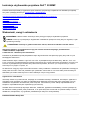 1
1
-
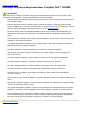 2
2
-
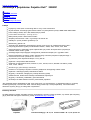 3
3
-
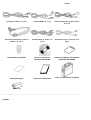 4
4
-
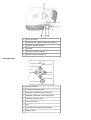 5
5
-
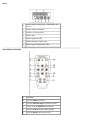 6
6
-
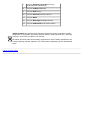 7
7
-
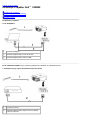 8
8
-
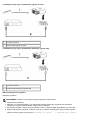 9
9
-
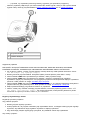 10
10
-
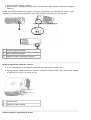 11
11
-
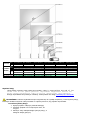 12
12
-
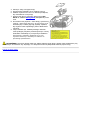 13
13
-
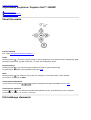 14
14
-
 15
15
-
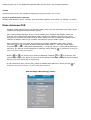 16
16
-
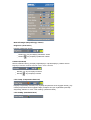 17
17
-
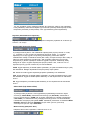 18
18
-
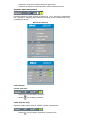 19
19
-
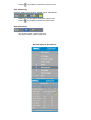 20
20
-
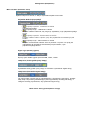 21
21
-
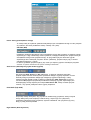 22
22
-
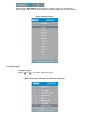 23
23
-
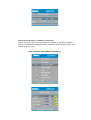 24
24
-
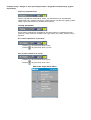 25
25
-
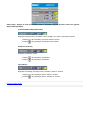 26
26
-
 27
27
-
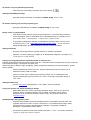 28
28
-
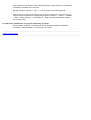 29
29
-
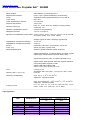 30
30
-
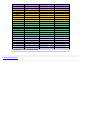 31
31
-
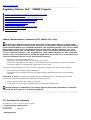 32
32
-
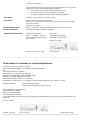 33
33
-
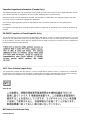 34
34
-
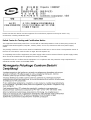 35
35
-
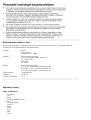 36
36
-
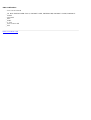 37
37
-
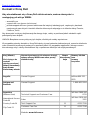 38
38
-
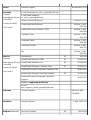 39
39
-
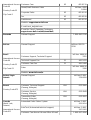 40
40
-
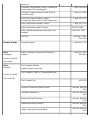 41
41
-
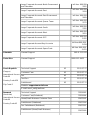 42
42
-
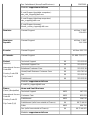 43
43
-
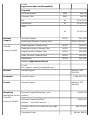 44
44
-
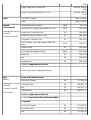 45
45
-
 46
46
-
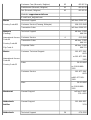 47
47
-
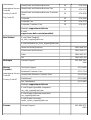 48
48
-
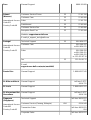 49
49
-
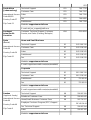 50
50
-
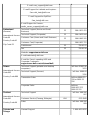 51
51
-
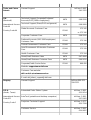 52
52
-
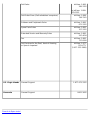 53
53
-
 54
54
Dell Projector 2200MP instrukcja
- Kategoria
- Projektory danych
- Typ
- instrukcja